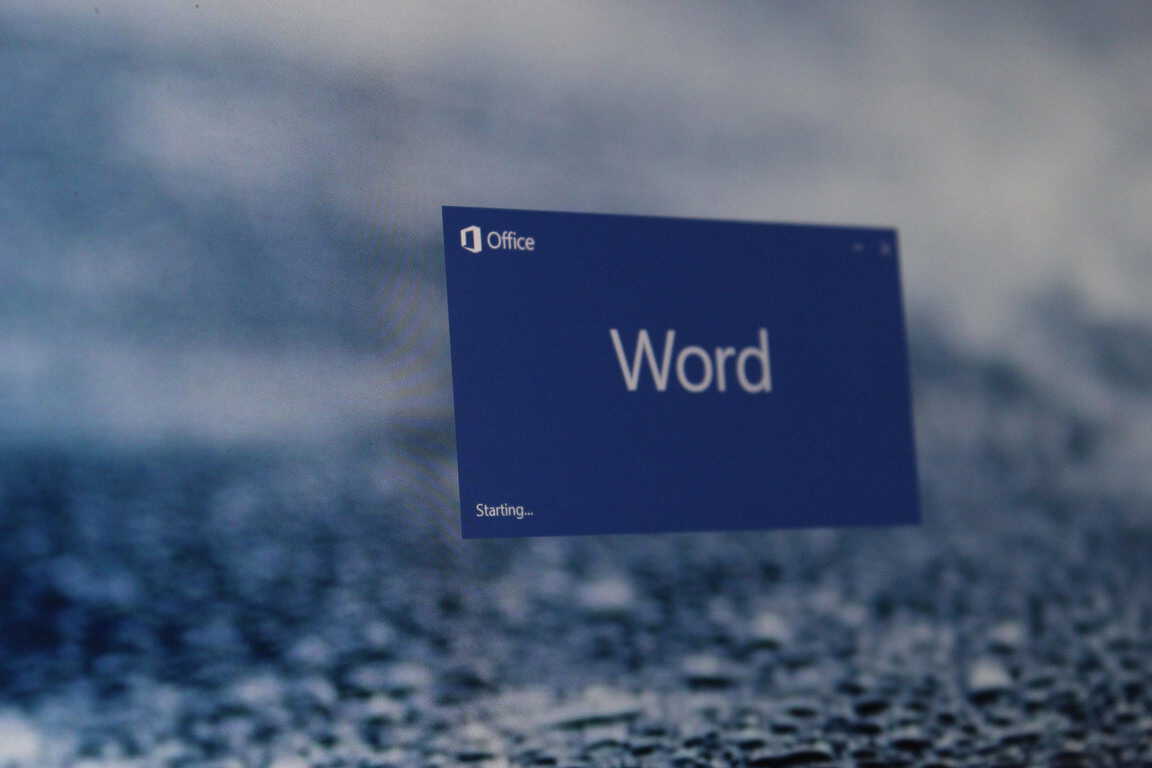Cómo Crear un Macro en Word

Descubre cómo crear un Macro en Word para facilitar la ejecución de tus funciones más utilizadas en menos tiempo.

Microsoft Word tiene muchas funciones para mantener sus documentos organizados y fáciles de usar. La referencia cruzada es, sin duda, una de las más útiles. Esta guía le enseñará cómo crear referencias cruzadas en Word y por qué debería hacerlo.
Puede utilizar una referencia cruzada para enlazar a otras partes del mismo documento de Word. Estas referencias aparecen como un hipervínculo. Si hace clic en este enlace, lo llevará directamente al ítem referenciado.
A continuación, se explica cómo crear referencias cruzadas en Word.
Paso 1: Créese el ítem al que desea hacer referencia. Después de todo, no puede enlazar algo que no existe. Para esta guía, el ítem referenciado será un encabezado.
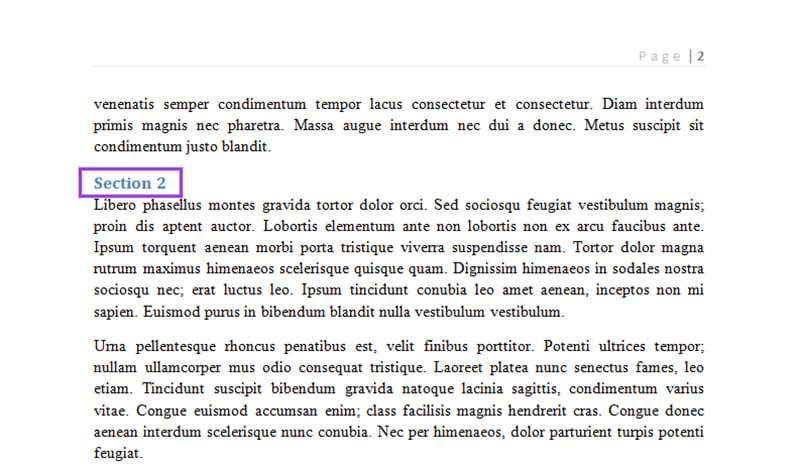
Sin embargo, también puede enlazar a:
| Número | Elemento Referenciable |
|---|---|
| 1 | Ítems numerados |
| 2 | Marcadores |
| 3 | Notas al pie |
| 4 | Notas finales |
| 5 | Figuras |
| 6 | Ecuaciones |
| 7 | Tablas |
Paso 2: Escriba el texto que se refiere a la referencia cruzada.
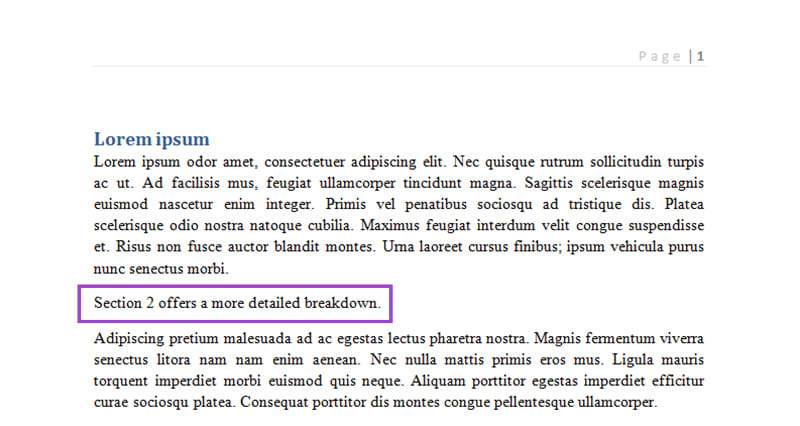
Paso 3: Seleccione la parte exacta del texto que debería estar vinculada a la referencia cruzada.
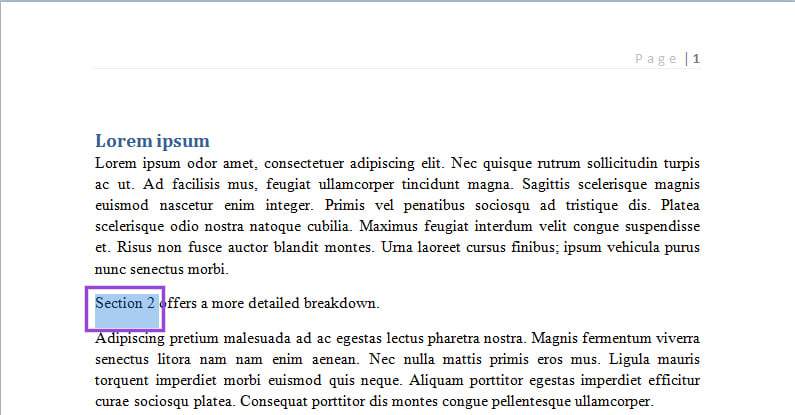
Paso 4: Haga clic en la pestaña “Insertar” en la parte superior de su documento.
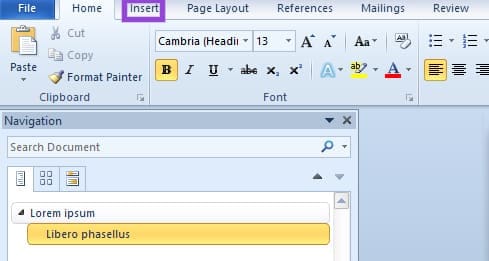
Paso 5: Dirígete al grupo “Vínculos” y haga clic en el botón “Referencia cruzada”. Aparecerá un menú emergente de “Referencia cruzada”.

Paso 6: Vaya a la sección “Tipo de referencia”. Utilice el menú desplegable para seleccionar el tipo de su referencia cruzada.
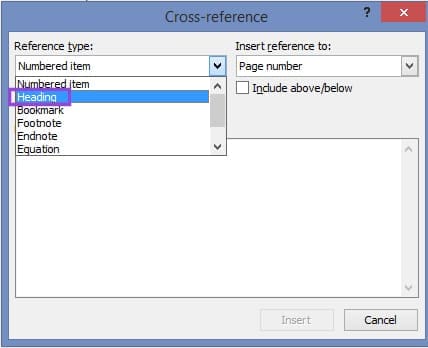
Paso 7: Elija dónde insertar la referencia. Las opciones en “Insertar referencia a” dependerán de la selección que hizo en el Paso 6.
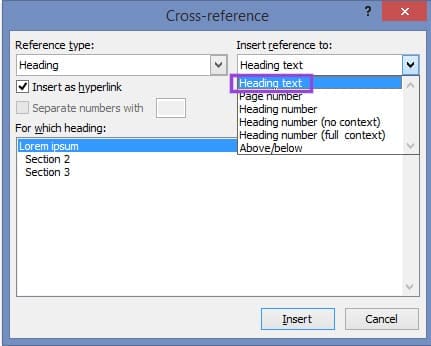
Paso 8: En “Para qué encabezado,” elija el encabezado exacto al que desea enlazar. De nuevo, esta sección aparecerá diferente según sus elecciones anteriores.
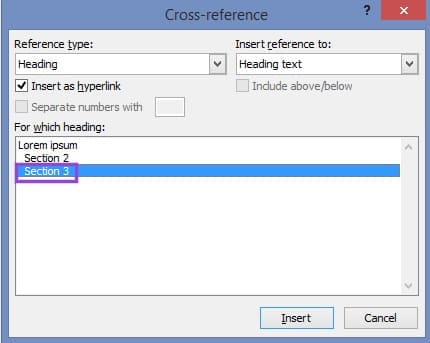
Paso 9: Marque la casilla “Insertar como hipervínculo”. Esto le permitirá saltar directamente al ítem referenciado de un solo clic.
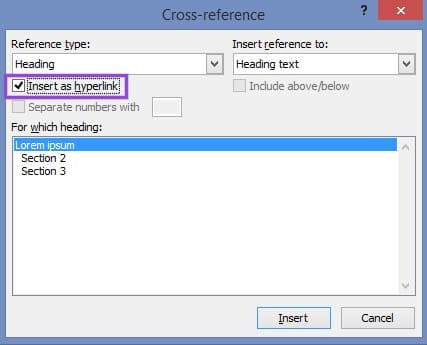
Si la casilla “Incluir arriba/abajo” en el lado derecho no está desactivada, márquela también. Esto añadirá la posición relativa del ítem referenciado a su texto. Suponga que su texto está en la Página 5, y el gráfico referenciado está en la Página 1. El texto añadido sería entonces “arriba”, como en “Ver Figura 1 arriba”.
Paso 10: Haga clic en “Insertar” para crear su referencia cruzada.
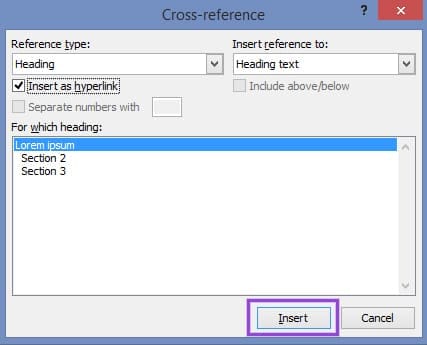
El hipervínculo ahora aparecerá en la ubicación que eligió.
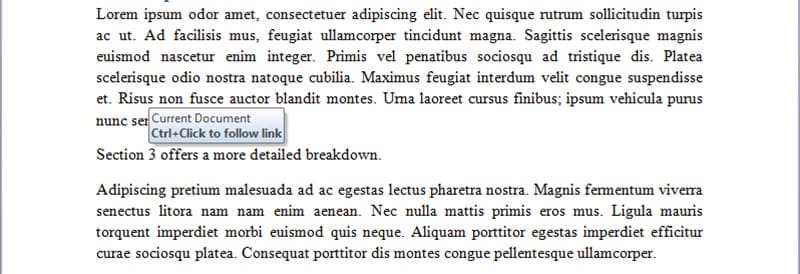
Word inserta referencias cruzadas como campos. Y los campos se actualizan automáticamente. Esto significa que cualquier cambio que haga en sus referencias cruzadas se reflejará en todo el documento.
El beneficio más obvio de usar referencias cruzadas en Word es la mejora en la navegación. Gracias a los convenientes enlaces clicables, los lectores pueden saltar fácilmente entre secciones relacionadas, tablas y otros elementos. No más desplazamientos hacia atrás y hacia adelante para encontrar la información que necesita.
Esto significa que las referencias cruzadas también le ayudan a ahorrar tiempo. Y esto no solo se refiere a pasar de sección en sección. Las referencias cruzadas también se actualizan automáticamente, por lo que no tiene que perder tiempo haciéndolo manualmente.
Esencialmente, las referencias cruzadas hacen que su documento de Word sea significativamente más amigable. El flujo de información es mejor, asegurando que los lectores puedan mantenerse concentrados en el contenido. Y esto también incluye a los lectores con discapacidades. Verá, los lectores de pantalla pueden usar referencias cruzadas para la navegación. Esto significa que agregar estas referencias hace que su documento sea más accesible. Por supuesto, la apariencia profesional del documento tampoco está de más. Un documento con referencias cruzadas precisas muestra realmente su atención al detalle.
Descubre cómo crear un Macro en Word para facilitar la ejecución de tus funciones más utilizadas en menos tiempo.
Te mostramos cómo habilitar o deshabilitar las opciones visibles del portapapeles en las aplicaciones de Microsoft Office 365.
Cómo desactivar la numeración automática y los viñetas en Microsoft Word con este tutorial fácil de seguir.
A continuación, se muestran algunos problemas verbales comunes y cómo solucionarlos.
En esta última guía de Office 365, le mostraremos cómo puede deshabilitar el guardado en OneDrive en las aplicaciones principales de Office.
Con esta guía, le mostraremos cómo puede hacer un currículum en Microsoft Word en cuestión de minutos.
¿Alguna vez ha querido incrustar un documento de Office 365 en su sitio web? En esta guía, echemos un vistazo a cómo puede hacer precisamente eso.
Así es como puede colaborar con Office 365 para el trabajo remoto
En nuestra última guía de Office 365, echaremos un vistazo a cómo protege con contraseña los archivos de Microsoft Office.
¿Tienes archivos RAR que deseas convertir en archivos ZIP? Aprende cómo convertir un archivo RAR a formato ZIP.
¿Necesitas programar reuniones recurrentes en MS Teams con los mismos miembros del equipo? Aprende a configurar una reunión recurrente en Teams.
Te mostramos cómo cambiar el color de resaltado para texto y campos de texto en Adobe Reader con este tutorial paso a paso.
En este tutorial, te mostramos cómo cambiar la configuración de zoom predeterminada en Adobe Reader.
Spotify puede ser molesto si se abre automáticamente cada vez que inicias tu computadora. Desactiva el inicio automático siguiendo estos pasos.
Si LastPass no puede conectarse a sus servidores, limpie la caché local, actualice el gestor de contraseñas y desactive las extensiones de su navegador.
Microsoft Teams actualmente no soporta transmitir sus reuniones y llamadas a su TV de forma nativa. Pero puede usar una aplicación de duplicación de pantalla.
Descubre cómo solucionar el Código de Error 0x8004de88 de OneDrive para que puedas volver a usar tu almacenamiento en la nube.
¿Te preguntas cómo integrar ChatGPT en Microsoft Word? Esta guía te muestra exactamente cómo hacerlo con el complemento ChatGPT para Word en 3 pasos sencillos.
Mantenga la caché despejada en su navegador web Google Chrome siguiendo estos pasos.